Искате ли вашата информация на вашия компютър да е поверителна? Или да предотвратите влизането на децата в системата без ваше знание? Въведете парола. Освен това това е доста лесно да се направи. И няма да отнеме много време.
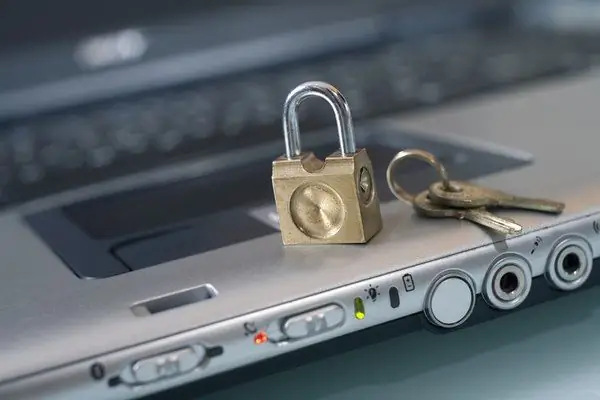
Инструкции
Етап 1
Можете да зададете парола за влизане в компютъра, както следва. За да започнете, щракнете върху бутона "Старт", който се намира в долния ляв ъгъл на екрана. Ще видите меню, в което ще трябва да изберете елемента "Контролен панел". Запомнете: за да зададете парола, трябва да имате разделение на потребители на компютъра. В "Контролен панел" изберете "Потребителски акаунти".
Стъпка 2
Ако имате разделение на няколко потребители, изберете "Вашият акаунт". Ако има само един потребител, акаунтът ще бъде единственият. И следователно вашата задача е опростена. След това вие също задавате паролата. За да направите това, в прозореца, който се появява, въведете буквено-цифровите стойности, които ще "защитят" вашата система от прониквания. След това повторете въведената комбинация от символи отново. След това въведете ключова дума или фраза, която ще служи като напомняне в случай, че забравите паролата си. Всички тези действия за всеки от акаунтите (в случай, че са няколко) ще бъдат абсолютно идентични.
Стъпка 3
Ако нямате разделение на потребители и достъпът до компютъра не е ограничен за всички членове на семейството или колегите, все пак можете да защитите поверителната си информация. За да направите това, просто трябва да създадете свой собствен отделен акаунт от всички в раздела "Потребителски акаунти". И след това, според познатата схема, задайте парола върху него. По този начин можете да защитите личната си информация от любопитни очи.
Стъпка 4
Алтернативно, парола за влизане в системата може да бъде зададена вече в BIOS. Това се прави, за да се предотврати изобщо зареждане на компютъра. В този случай трябва да влезете в BIOS в момента, когато компютърът преминава рутинно тестване след включване и да зададете парола.






